
MacBookを買うときにメインメモリの容量を増設すべきか迷いますよね。
MacBook Air、MacBook Pro 14インチ(M3)のメインメモリの標準容量で8GBですが16GBまたは24GBにカスタマイズ可能です。
メモリの容量が多いと一度に処理できるデータが多く快適にキビキビと動作し作業効率が向上するので予算があるならメモリは16GBに増やしておくのがおすすめです。
- 複数アプリを同時起動しても快適
- 4K60fpsの動画編集も快適(FCP)
- 大きな写真を同時編集できる
- デザイン作業も快適に作業できる
ただし、限られた予算の中で選ぶので使用用途で8GBのメモリで十分足りるならカスタマイズは必要はありません。その判断が難しいですが一般的な作業(資料作成、動画視聴など)なら8GBで十分足りるので普通の人はカスタマイズは必要ないでしょう。
ということで、この記事ではMacBookのメモリは8GBで足りるのか?それとも16GBに増設するのかいいのか解説しました。
MacBookのメモリの容量を増やすか迷ってる方は参考にしてください。(デスクトップ型のiMac 24インチ、Mac miniも同じ考え方となります。)
この記事の目次
MacBook メモリの容量
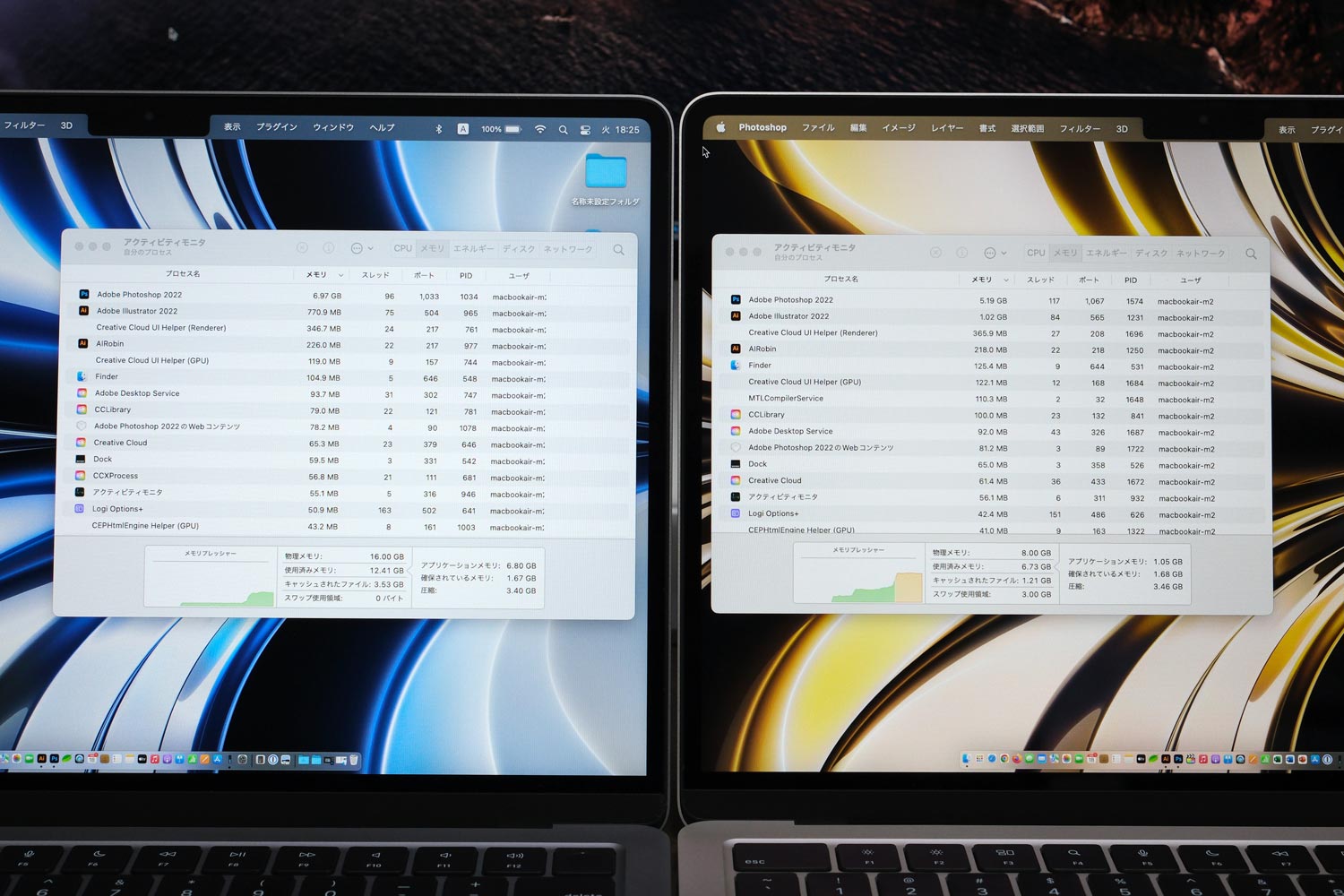
Appleの独自SoC・AppleシリコンのMacシリーズのメインメモリの標準容量は8GBで購入時に+30,000円で16GBにカスタマイズ可能で、M3 / M3モデルは24GBに増やすことができます。
| モデル | 標準 | CTOカスタマイズ |
|---|---|---|
| MacBook Air:M1 | 8GB | 16GB |
| MacBook Air 13インチ:M2 | 8GB | 16GB、24GB |
| MacBook Air 15インチ:M2 | 8GB | 16GB、24GB |
| MacBook Pro 13インチ:M1 | 8GB | 16GB |
| MacBook Pro 13インチ:M2 | 8GB | 16GB、24GB |
| MacBook Pro 14インチ:M3 | 8GB | 16GB、24GB |
| iMac 24インチ:M1 | 8GB | 16GB |
| iMac 24インチ:M3 | 8GB | 16GB / 24GB |
| Mac mini:M1 | 8GB | 16GB |
| Mac mini:M2 | 8GB | 16GB、24GB |
結論としてMacBookを買うなら8GB → 16GBに増設した方が長期的に安心して使えるのでアレコレ考えたくないなら迷わずに16GBにしましょう。
価格差は30,000円ですが16GBにすると費用以上に快適ですし、もしM2 / M3モデルなら24GBにしたいくらい。
ただ、どうしても…どうしてもお金が足りなくて8GBを選ぶことになることもあるかもです。となると、どうしたらいいの?ってなるかもしれません。
でも、安心してください。
2020年以降のAppleシリコンのMacなら8GBメモリでも意外と快適に動作します。実際にMacBook Air(M2)の8GBモデルでIllustrator、Photoshop、Safariを同時起動しました。
M1、M2のユニファイドメモリなら8GBでもアプリをいくつか同時に起動して作業もそこそこ快適に動作します。従来のIntelモデルは8GBだとここまで動かすのは厳しいです。
- M1、M2モデル:8GBでそれなりに動作する
- Intelモデル:16GBは必須で32GBは欲しい
アプリを複数起動してアレもこれもと作業しないなら8GBで十分動きます。Final Cut Proで動画編集も普通作業できます。正直、8GBのメモリで動画編集でできるってスゴいです。
- ブラウジン、メール、SNSなど軽作業
- YouTube、プライムビデオなど動画視聴
- ワード、エクセル、パワーポイントなど資料作成
- 軽い画像処理、ブログの更新など
- 軽い動画編集(フルHD)も可能
- HTML・CSSなどのコーディング
とにかく費用を抑えたいなら8GBのメモリで何とかなります。
ただし、8GBメモリだと4K動画編集しながらマルチタスクすると動作がモタつくので併用して使うアプリを落とすことが必須となってきます。
もし、デザイン制作をしたり、アプリを複数起動して長時間同時作業するなら16GBにカスタマイズしましょう。
- マルチタスクで作業することが多い
- Adobeのデザインツールを使う
- 4Kや長尺の動画編集をすることがある
- ウェブ制作、プログラミングをする
とりあえず、多くの方は16GBのメモリがあればストレスないです。僕自身もM2 + 16GBメモリのMacBook Air 15インチで4K動画編集してますが問題ないですし快適に作業できています。
メモリの増設はApple Storeで購入時に可能なので買うときに判断が迫られるのでしっかり考えてポチりましょう。
メモリメモリ(RAM)の役割
メインメモリ(RAM)はMacだけではなくWindowsパソコンやiPhone/iPad/Androidなどのスマートフォンにも搭載されていてコンピューターには必要不可欠なものです。
メインメモリの役割は「CPUがHDD/SSDから引き出してきたデータを処理する場所」で、机の広さでCPU、ストレージ、メインメモリ(RAM)を例えられます。

- CPU・GPU:作業をする人(コア数は人数)
- RAM(メモリ)書類を広げる机の広さ
- SSDストレージ:書類を入れる本棚・引き出し
机が狭い(4GB / 8GB)と一度に書類を広げられずCPUが一度に処理できるデータ量が少ないですが机が広い(16GB / 32GB)と書類を一気に広げて効率的に処理ができます。
つまり、より多くのアプリ、データを扱うことが多いならメインメモリの容量が多いMacBookの方が快適に作業が可能となる理屈となります。
空き容量がなくなると遅くなる
使ってない書類(データ)を積み上げて(メモリ圧縮)机の広さを確保し、しばらく使っていない書類(データ)は机から手に届く範囲の近い本棚や引き出し(HDD/SSDのスワップ領域)に一次的に置いて机の広さをキープしています。

- 空きスペースがなくなる → データを圧縮する
- 圧縮データを一時的にストレージにキャッシュ保存する
- 使用時にストレージからデータを移動する
- 圧縮したデータを復元する
使ってない書類(データ)は積み上げられた書類を広げる作業が発生し処理が必要で、データ容量の大きい画像動画データだと容量が少ないと速度が遅くなります。
どうしてもより多くのデータ容量を扱うことが多くなる画像処理、動画編集をするなら16GBまたは24GBに増設しておくのがマストとなります。
空き容量があるとマルチタスクも快適
机が広い(16GB)と一度に広げられる書類(データ)が多く、使っていない書類(データ)もそのまま置けます。しばらく使ってないデータも素早く取り出して処理が可能です。

メモリ状況も8GBよりも16GBの方が同じアプリを起動してもメモリ圧縮しているアプリは少なく、スワップ領域も使わずスムーズに処理ができちゃうんですね。
ただ、M2、M1のユニファイドメモリは8GBでSSDストレージ側にスワップ領域にデータを一時保存してもモタつきが少なく快適な動作を実現しています。
SSDストレージの転送速度も高速になって8GBと容量が少なくスワップが発生してもサクサク動作するので信じられないかもですがM2、M1のMacBookは8GBの容量があれば十分です。
ただし、動画編集、画像編集してブラウザのタブ開いてTwitterする…といったハードな処理を求めるのならユニファイドメモリの8GBでもキツイので16GBがおすすめです。
ユニファイドメモリと従来メモリ
従来のIntel MacBookのメインメモリは基板にオンボード実装されてCPUとメモリは別のチップに分かれていて、DDR4メモリというのがメインメモリです。

Appleシリコンは統合型SoC(システムオンチップ)でCPU、GPU、NPU、コントローラIOのコアが1つのシリコンに格納、メモリもチップに格納された超高速ユニファイドメモリです。

高帯域幅を持つ低遅延のメモリを1つにまとめてCPU、GPU、Neural Engineの間で複数のアプリが効率良く共有しメモリの転送速度が向上して超快適なのです。
実際に8GBのM2のMacBook Airを使ってますが快適に動作しますし、一般用途であれば8GBのメインメモリがあれば十分快適に動作する性能で満足いくレベルで作業ができますよ。
メモリ容量の違い比較(Appleシリコン)
8GB・16GB 動作速度の違い
フルHDの動画(22分)をFinal Cut Proでの書き出し時間をM1をのMacBook Air、Pro、Mac miniで計測すると8GBと16GBで書き出し時間は大きな差はありません。
- MacBook Air(M1・8GB):11分32秒
- MacBook Pro(M1・16GB):11分18秒
- iMac 24(M1・16GB):11分15秒
- Mac mini(M1・8GB):11分06秒
- MacBook Pro(Intel・8GB):18分53秒
- MacBook Pro(Intel・16GB):15分22秒
IntelのMacBookはメモリ容量で動画の書き出し速度に差が出ますがAppleシリコンは差は少ないです。Mac mini(M1)の書き出しが速いのは排熱性能の違いが影響しています。
ただ、作業しながら動画書き出しするとAppleシリコンでもメモリが多い方が書き出し速度を維持できるので時間を節約するなら16GBがおすすめとなります。
MacBook Pro 13インチ(M1)とMacBook Pro 13インチ(Intel)のメモリの転送速度を計測してみました。

- M2:6,400 MHz LPDDR5
- M1:4,266 MHz LPDDR4X
- Intel:3,733MHz LPDDR4X
Intelモデルのメモリは15〜33GB/sのデータ転送速度、M1のユニファイドメモリは14〜62GB/sと倍のデータ転送速度になって高速にデータのやり取りが可能です。
これはM2モデルも同様でLPDDR5になったことでさらにメモリ速度が100GB/sに速度向上しより速くCPU、GPUにデータの受け渡しができるようになりました。
Appleシリコンは8GBメモリで快適に動作する
Appleシリコン(M3 / M2 / M1)のユニファイドメモリは標準構成の8GBでも十分快適に動作します。

一般的な使い方なら8GBのメインメモリでも快適で実際に使うとテキストベースの資料作成、ブログの更新なら8GBでも大丈夫で動作が極端に遅くなることはないです。
Final Cut Proによる動画編集もフルHDなら8GBで問題なく作業可能で、4K動画も他のアプリを起動しながら作業しないなら大丈夫でしょう。
複数アプリを同時に使うなら16GBがいい
ただし、複数のアプリを同時に使ったタブを多数開く場合は8GBだと動作がモタつくことがあるので16GBあった方がいいです。

Appleシリコン(M3 / M2 / M1)はメインメモリの容量差で動作速度が変わらないですが、一度に起動できるアプリの数、アプリの切り替え速度が異なってきます。
実際にMacBook Air(M2)の8GBと16GBで動作速度を比較しました。
8GBのメインメモリでSafariのウィンドウを50個ほど同時に起動するとmacOS全体の動作が遅くMission Controlの動作がモタつくのが16GBなら動作が遅くならず快適に動作します。
複数のアプリを起動した状態でのIllustratorの動作も16GBのメモリがあった方が快適に動作し作業効率を損なうことなく使うことができるのです。
4K動画編集は16GBがいい
Final Cut Proで4K動画編集するなら16GBメインメモリはあると快適に作業が可能で、8GBでも4K動画の編集できますがプチフリーズすることがあります。

フルHD動画なら書き出し中も他の作業ができましたが、4K動画になると8GBのだと処理が重くなって厳しくなるのでマルチタスク作業するなら16GBのメモリがおすすめです。
メモリよりストレージを多く
Appleシリコン(M3 / M2 / M1)のMacのメモリ周りが優秀で少ないメモリでも効率よく処理できるので最低構成でもそれなりに作業が可能です。
ただし、256GBの低容量モデルでストレージ容量の空きが少なくなると「メモリが足りません」という警告が表示しアプリが停止することがあります。
4Kの動画編集、デザイン制作、3Dレンダリングなど複雑な作業をするならメモリは16GBにカスタマイズしておくか512GBまたは1TBにストレージ容量を増やしておくのがいいでしょう。
M2チップを搭載したMacBook Air(8GB)とMacBook Air(16GB)で動作速度の違いを動画でレビューしています。
M2 MacBook Airは256GBのストレージの速度が少し遅いこともあってストレージを512GBにするか、メモリは16GBにした方がより快適に使うことができるでしょう。
M1チップを搭載したMacBook Air(8GB)とMacBook Pro 13インチ(16GB)で色々と比較しています。
M1モデルは256GBのストレージ容量でもストレージ速度がそこそこ速いので標準モデルでもそこそこ動きます。マルチタスクで作業することがないなら標準モデルでも問題ないです。
作業内容でメモリメモリの容量を決める
メインメモリ(RAM)は多ければ多いほど余裕ができて動作が安定します。これは紛れもない事実です。

とはいえ、メモリを増やせばコストが高くなりお財布が寂しくなるのも事実でバランスが重要となります。
Macのメモリ(RAM)容量は8GBで足りるのか。16GBに増設した方がいいのかは、Macでどのような作業をしたいかによって判断すればいいでしょう。
なお、M1チップのMacにするか、IntelチップのMacにするかで考え方が変わってきます。
8GBで足りる作業(M1・M2・M3)
M1、M2チップを搭載したMacは性能が高いので基本的に8GBのメモリがあればOKです。
- ブラウジン、メール、SNSなど軽作業
- YouTube、アマプラなど動画視聴
- ワード、エクセル、パワーポイントなど資料作成
- 軽い画像処理、ブログの更新など
- 軽い動画編集(フルHD)も可能
- HTML・CSSなどのコーディング
8GBのメモリでも資料作成、画像処理、動画編集も普通にモタつきなく作業可能でブログ更新で使うにも十分使えるので必要最低限のことしかしないなら十分です。
メインメモリの容量の考え方として複数のアプリを同時に起動しマルチタスク作業をするかどうかで8GBにするか、16GBにするか考えるのがおすすめです。
もちろん、使うアプリによっても違いますがSafariやChromeを同時起動して使うならなら8GBでも十分快適にマルチタスク可能で軽めのアプリしか使わないなら8GBのメモリでいいです。
16GBあった方がいい作業(M1・M2・M3)
デザイン系のアプリのillustratorとPhotoshopを同時に起動したり、Final Cut ProとPhotoshopを同時に使うなどの同時に負荷のかかる作業するなら16GBに増設するのがおすすめです。
- マルチタスクで作業することが多い
- Adobeのデザインツールを使う
- 4Kや長尺の動画編集をすることがある
- ウェブ制作、プログラミングをする
とくに、4K動画編集は16GBのメモリは欲しいですね。
実際にMacBook Air(M1・8GB)でも4K動画の編集作業はできますが、プチフリーズするので4K動画するなら16GBにしておきましょう。
+30,000円を追加するだけでめちゃくちゃ快適になります。
ただ、ずっとフリーズするわけではなく1秒以内に復帰するので意外とすぐ作業に戻れるので編集作業はできるのは驚き。5分くらいの4K動画なら8GBのメモリでも大丈夫です。
8GBで足りる作業(Intel)

Intelモデルでもメインメモリが8GBでできる作業は意外と多くてそこそこの動作速度でいいなら問題ありません。
- インターネット閲覧
- メール、SNS、動画閲覧
- 文章作成(ワード、エクセルなど)
- ブログ執筆
- 簡単な画像・動画編集
基本的に簡単な作業であれば8GBのメモリがあれば十分使えます。また、メインメモリが8GBあっても負荷の高い作業ができない訳ではなく処理時間が長くなるだけなんですね。
動画編集もできますが書き出し速度に時間がかかるので急いで作業をするつもりはない、のんびりと作業すればいいよ、と仏のような考えの持ち主の方なら8GBのメモリで十分でしょう。
16GBあった方がいい作業(Intel)

IntelプロセッサのMacBook Pro 13インチ、16インチのメインメモリは標準で16GBを搭載しているので基本的にカスタマイズの必要性はありません。
- デザイン制作作業
- 仮想化ソフトを使ったWinとのデュアルブート
- 動画編集作業
- あらゆる作業を同時進行(マルチタスク)
Illustratorでペラモノのチラシをデザインするなら8GBのメモリでも十分ですがページモノだとデータ量が多くなるので16GBあった方がより快適に作業できるでしょう。
16GBのメインメモリがあれば動画編集の書き出しもそこそこ速く処理できます。様々な作業を快適に同時進行させたい場合も16GBのメモリはあった方がいいでしょう。
また、4Kモニターを接続してデュアルモニター環境を構築する場合も8GBよりも16GBの方がより安定した動作をさせることができます。
32GB以上あると方がいい作業(Intel)
さらに快適な環境で作業したいなら32GBに増設しましょう。iMac 27インチなら16GBもメインメモリ(RAM)を2枚追加するだけで40GBに増設することができます。
32GBのメインメモリが必要になる場面は少ないですが、動画編集やデザイン制作などクリエイティブ作業を快適にこなしたいならおすすめです。
2020年のMacBook Pro 13インチ(Intel)は32GBまでメインメモを増設可能でMacBook Pro 16インチは最大64GB、iMac 27インチも最大で128GBまで増設できます。
MacBook メモリを増設する方法
Macのメインメモリは購入してからメモリを増設したいと思ってもできないので注意です。数年間使い続ける意思があるなら買うときに16GBにメモリ増設しておくのがおすすめです。

メモリのカスタマイズは+30,000円から可能で8GB → 16GBに増設できます。M2、M3モデルはさらに24GBのメモリにできるのでより快適性を求めることも可能です。
メインメモリの増設は購入時にApple公式サイトかApple正規の代理店でしかできません。もし、16GBのMacが欲しい方は以下のリンクの「Apple公式サイト」から確認してみてください。
なお、iMac 27インチは自分でメモリを増設することができます。実際にiMac 27インチのメインメモリを8GBから40GBに換装したので増設方法をこの記事で解説しています。
→ MacBookの比較はこちら








はじめまして
新型のMacBook Pro(2019年7月139800円)を購入予定ですが、アドバイスお願いします。
予算は定価プラス2万円、メモリを増やすか、SSDを増やすかで迷っています
作業としては、iPhoneで撮影した動画のiMovieでの編集(完成形で5分程度)、あとはエクセルなどでの作業です。
以前は2017年7月モデルのProを購入しようと思っていましたが、お手頃な価格で発売されたので…
これくらいの作業であれば、どうすれば良いですか?現在AIR2014年モデル、4ギガ128Gバイトを使用しています。
アドバイス頂ければ幸いです。
よろしくお願いします。